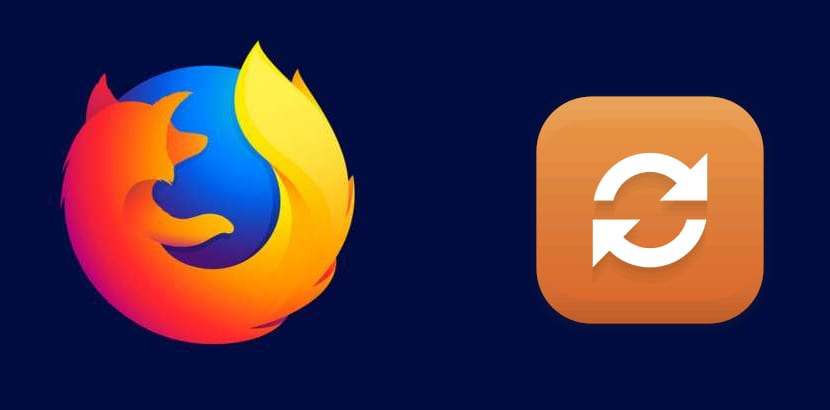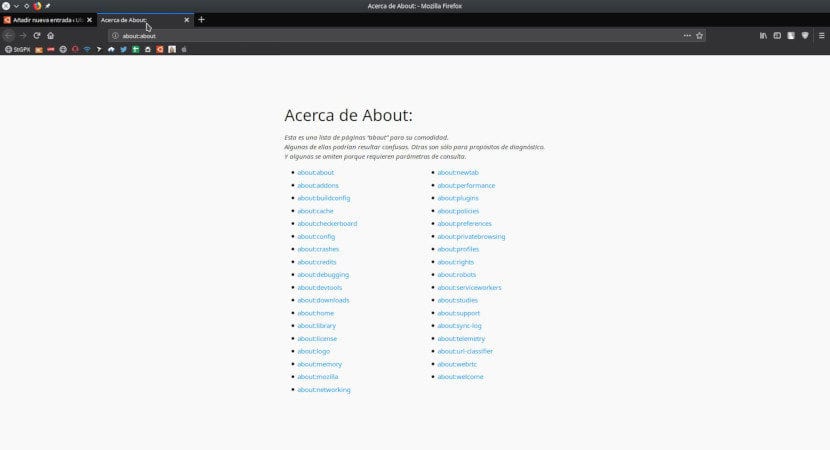
Alle Firefox-brugere ved (eller burde vide), at der er en sektion "Indstillinger", hvorfra vi tilpasser nogle Firefox-ting. Færre mennesker ved, at der er "about: config", som er avancerede muligheder for browser, så meget, at så snart vi indtaster det i adresselinjen, ser vi en besked, der fortæller os: Fjendtlig zone for store hænder! Men er der flere sådanne muligheder? Ja, der er i alt 35 sektioner.
Og hvordan får vi adgang til dem? Der er to måder, men det er kun nødvendigt at huske en: hvis vi indtaster i adresselinjen om: omkring Alle de muligheder, som vi kan tilføje til den første "om" vises. Ordet betyder "Om", og den nævnte genvej er som "Oplysninger om Om", hvorfra vi vil se alle de skjulte muligheder, så at sige, for Firefox. Blandt dem vil vi se den, som mange af os kender, "om: config".
Firefox har sin egen task manager
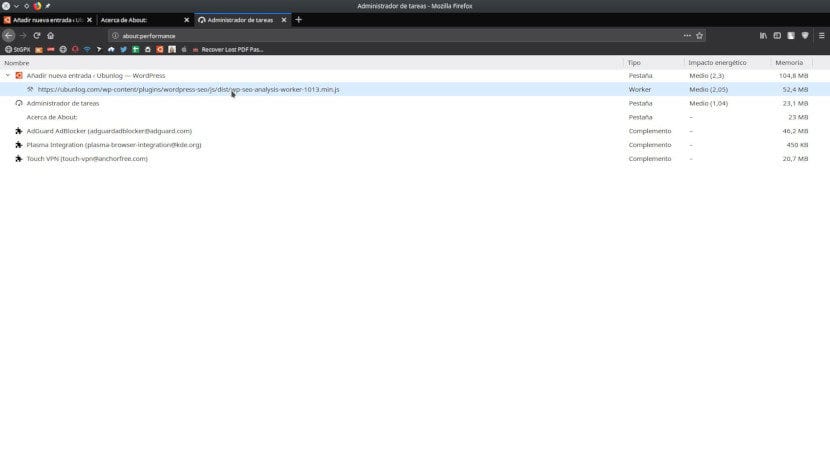
Blandt de muligheder, vi ser, er der en meget interessant: Task manager fra Firefox. Vi får adgang til det med om: ydeevne (Om ydeevne) og som den, der er tilgængelig i enhver Linux-, Windows- eller macOS-distribution, hjælper det os med at se, hvad der sker i vores browser med hensyn til ydeevne. Dette kan være særligt nyttigt, hvis vi ser, at browseren er langsom: ser vi på, hvilken side der bruger mest ressourcer, hvilket giver os mulighed for at beslutte, om vi vil lukke den eller gemme den til senere. Vi vil også se de udvidelser, vi har installeret, og hvis man bruger en masse ressourcer, kan vi beslutte, om vi skal forlade det, deaktivere det eller se efter et alternativ. Det synes vigtigt at nævne, at denne task manager ikke tillader nogen handling; det viser kun information.
Der er andre interessante muligheder, såsom en download historie der tømmes aldrig, hvis vi ikke gør det manuelt, som vi får adgang til om: downloads. Det har også netværksoplysninger, telemetri eller en historie med uventede nedlukninger. Du kan få adgang til alle muligheder fra siden om: omkring bare ved at klikke på dem, så som jeg sagde før, skal vi bare lære genvejen, der vises i titlen på dette indlæg. Hvad er dine foretrukne muligheder for alle dem, der vises på listen?